Ako sa pripojiť k Android smartfónu cez ADB bez káblov?
Android je systém, ktorý sa dá neuveriteľne modifikovať. No a na také modifikovanie už nepotrebujete kábel na prepojenie s počítačom.

Otvorenosť systému Android poskytuje neuveriteľné množstvo modifikácií. No niektoré tieto úpravy vyžadujú nejaké tie programy navyše. Tieto programy vám odomknú nový level pri prispôsobovaní vášho zariadenia.
Jedným takýmto nástrojom je ADB (Android Debug Bridge), ktorý slúži práve na ladenie zariadení so systémom Android. Pomocou ADB viete napríklad vymazať systémové aplikácie bez ROOT-u zariadenia. ADB funguje v programe Android Studio a tento program budete potrebovať na prepojenie vášho smartfónu s počítačom. Proces ladenia bol vždy o čosi pokročilejší a vždy vyžadoval fyzické prepojenie zariadenia s počítačom. Technológia je ale zase o čosi vpred a dnes vieme takéto prepojenie vykonať cez Wi-Fi a úplne jednoducho. Na tému upozornil web xatakandroid.com.
Prepojenie smartfónu a počítača
V prvom kroku je nutné pripomenúť, že toto bezdrôtové prepojenie funguje iba na zariadeniach s Androidom vo verzii 11 a vyššej. Ak spĺňate túto podmienku tak sa uistite, že vo vašom počítači je nainštalované Android Studio s najnovšou verziou.
Po spustení Android Studio otvorte Device Manager (View –> Tool Windows –> Device Manager) a prekliknite sa do sekcie Physical, kde nájdete tlačidlo Pair using Wi-Fi.
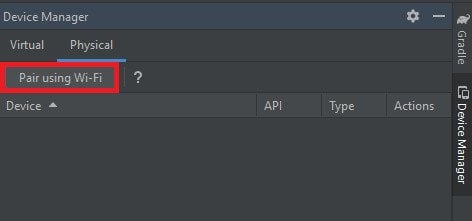
To vám otvorí okno, v ktorom na vás čaká QR kód pre spárovanie. Je tu taktiež možnosť prepojenia kódom, výber nechávame na vás.
Neprehliadnite

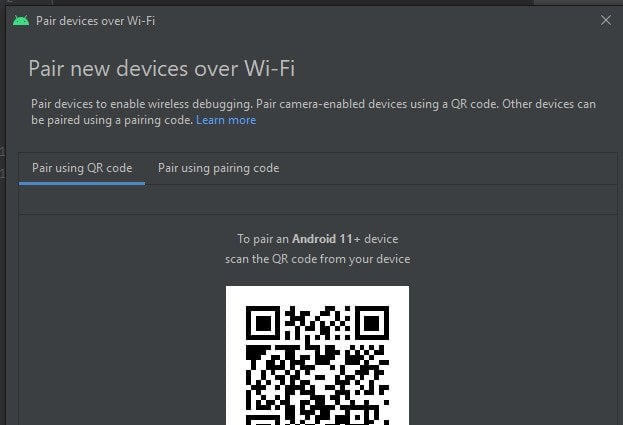
V mobile nie je potrebné nič inštalovať
Ďalšia časť prepojenia je v samotnom mobile. Najprv je potrebné povoliť vývojárske práva. Tie si odomknete mnohonásobným kliknutím na verziu Zostavy vášho smartfónu, prípadne na verziu MIUI, ktorá sa nachádza v sekcii O telefóne. Tento postup sa ale môže mierne líšiť v závislosti od zariadenia.
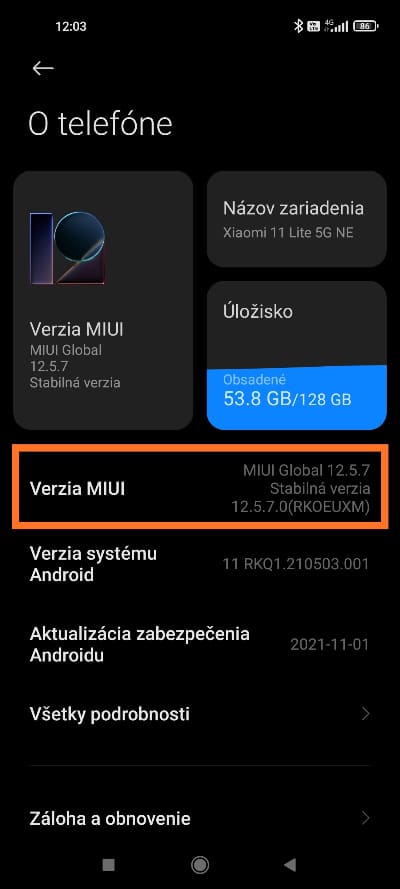
Potom prejdite do Vývojárskych nastavení (Možnosti pre vývojárov). Ak ich neviete nájsť, tak ich jednoducho vyhľadajte. V týchto nastaveniach nájdite Bezdrôtové ladenie. Toto ladenie zapnite. Pri prvotnom zapnutí na vás čakajú isté povolenia, ktoré je potrebné odsúhlasiť.
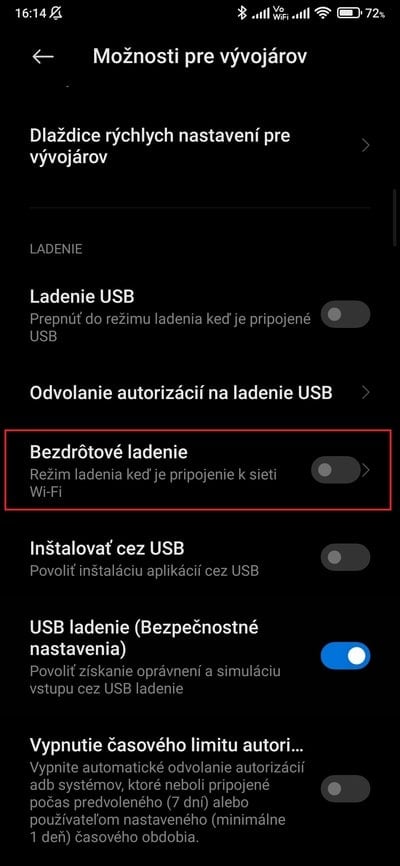
Následne v sekcii Bezdrôtové ladenie vyberte možnosť Párovať zariadenie pomocou QR kódu. To vám otvorí fotoaparát a vy ním nasnímajte QR kód na obrazovke. Ak preferujete prepojenie kódom, tak táto možnosť sa nachádza hneď pod tou s QR kódom.
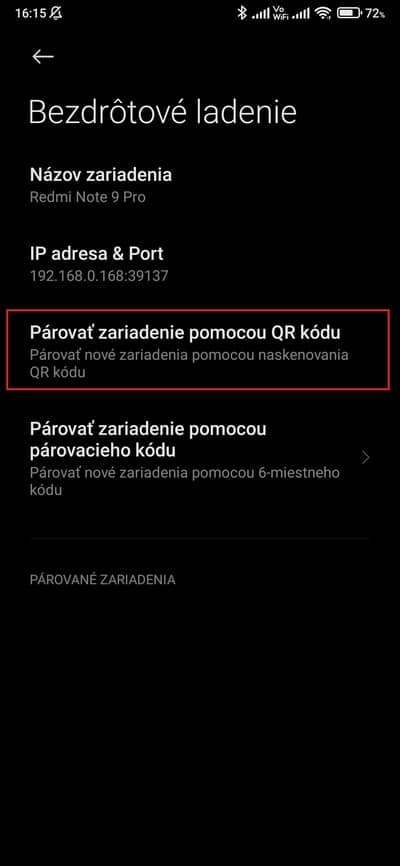
Prepojenie by malo prebehnúť ihneď a vy by ste mali vidieť názov svojho zariadenia v okne Device Manager.
Ak všetko prebehlo tak ako malo, tak viete využívať ADB cez Android Studio úplne bez káblov. Jednotlivé príkazy zadávate do Terminálu (Terminal), ktorý viete otvoriť zo spodnej lišty.
Veríme, že vám tento návod pomohol k lepšiemu prispôsobeniu vášho zážitku z Android zariadenia.























Komentáre